
Cómo eliminar campos rellenables en PDF: 3 métodos sencillos revelados

Los documentos PDF se han convertido en un formato omnipresente para compartir información, gracias a su compatibilidad entre diferentes plataformas y dispositivos. En muchos casos, los PDF están diseñados con campos rellenables para recopilar datos o facilitar formularios interactivos. Sin embargo, hay situaciones en las que es posible que deba eliminar estos campos rellenables de un documento PDF.
¿Cómo elimino los campos rellenables de un PDF? En esta guía, exploraremos varios métodos y herramientas que le permiten eliminar sin esfuerzo los campos rellenables de los archivos PDF, lo que facilita la adaptación de sus documentos a sus necesidades específicas. Tanto si eres un profesional que maneja datos confidenciales como si simplemente buscas optimizar un PDF para una presentación, las soluciones que aquí se presentan te resultarán útiles para lograr tus objetivos. Vamos a sumergirnos en el mundo de la edición de PDF y descubrir cómo eliminar los campos rellenables en PDF con facilidad.
Pregunta 1 ¿Qué son los campos rellenables en un PDF?
Los campos rellenables en un PDF son elementos interactivos que permiten a los usuarios ingresar datos en áreas específicas de un documento PDF. Estos campos pueden incluir campos de texto, casillas de verificación, botones de opción y más.
Pregunta 2 ¿Por qué querría eliminar los campos rellenables de un PDF?
Es posible que desee eliminar los campos rellenables de un PDF si ya no los necesita, si desea aplanar el PDF para que no se pueda editar o si desea convertir el PDF en un documento normal.
Pregunta 3 ¿La eliminación de los campos rellenables de un PDF afectará al diseño o al formato del documento?
La eliminación de los campos rellenables no debería afectar al diseño ni al formato del resto del documento. Sin embargo, es una buena práctica hacer una copia de seguridad del PDF antes de realizar cualquier cambio, por si acaso.
Te puede interesar:
Del texto a la interacción: cómo hacer un PDF rellenable en Word
Desbloqueo de la eficiencia: cómo crear PDF rellenable a partir de Word sin esfuerzo
¿Cómo se eliminan los campos rellenables en un PDF? Adobe Acrobat, un editor de PDF potente y versátil, ofrece una amplia gama de funciones para manipular documentos PDF según sus necesidades específicas. Una tarea común con la que se encuentran muchos usuarios es la necesidad de eliminar los campos de formulario rellenables de un archivo PDF. Ya sea que esté buscando limpiar un formulario, eliminar campos innecesarios o simplemente aplanar un PDF para su distribución, Adobe Acrobat ofrece una solución sencilla. A continuación, se explica cómo eliminar campos rellenables en PDF con Adobe:
Paso 1. Abra el PDF con los formularios de campo rellenables en Adobe.
Paso 2. Pulsa el icono de la herramienta Preparar formulario .

Paso 3. Elija el campo rellenable que desea eliminar y haga clic en Eliminar. También puede optar por hacer clic con el botón derecho en el campo rellenable que desea eliminar y, a continuación, hacer clic en Eliminar en el menú contextual.
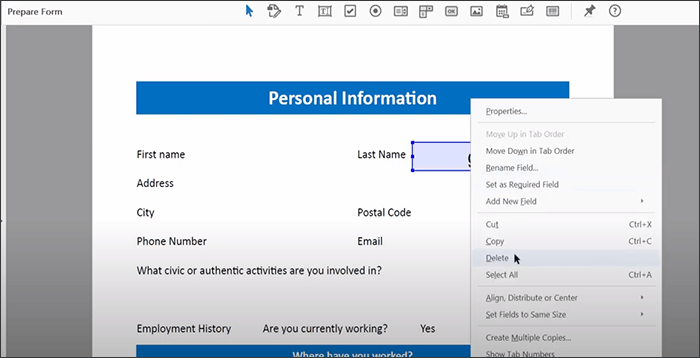
Una herramienta externa dedicada a eliminar los campos rellenables de PDF puede ser conveniente y ahorrar tiempo. Sin embargo, ¿sabías que puedes eliminar los campos rellenables de los archivos PDF convirtiendo el PDF a Word u otros formatos?
Al convertir el PDF a un formato editable como Word, puede eliminar los campos rellenables y volver a convertir el archivo de Word en un archivo PDF. Si bien este proceso puede llevar mucho tiempo, puede ser efectivo, especialmente si desea realizar más ediciones en su PDF. Existen múltiples herramientas que puedes utilizar para convertir PDF a Word, la herramienta profesional, como Coolmuster PDF to Word Converter, o la herramienta online, como iLovePDF. A continuación, se explica cómo eliminar cuadros rellenables en PDF por conversión:
Paso 1. Abra su convertidor de PDF a Word preferido y cargue su PDF con campos rellenables.
Paso 3. Convierte el PDF a Word.
Paso 4. Abra el archivo convertido en su procesador de textos y haga clic en el botón Eliminar para eliminar los campos rellenables.
Paso 5. Guarde el documento y vuelva a convertirlo a PDF, comprobando que los campos rellenables estén ausentes.
Lecturas adicionales:
Text Be Gone: Cómo eliminar texto de PDF [El tutorial completo]
¿Cómo eliminar la firma de un PDF? Algunas técnicas esenciales
AvePDF es una solución confiable para eliminar campos rellenables de PDF en línea. Es una herramienta popular que puede ayudarlo a eliminar contenido interactivo, como campos de formulario rellenables, anotaciones, JavaScript e hipervínculos, de su archivo PDF. Aunque es confiable, la otra desventaja desalentadora de AvePDF es que lo obliga a eliminar todos los campos de su documento PDF de una vez por todas. No permite eliminar campos rellenables especificados del documento. A continuación, se explica cómo eliminar los campos de formulario rellenables en PDF con AvePDF:
Paso 1. Vaya a la página de procesamiento en línea de AvePDF.
Paso 2. Arrastre y suelte o haga clic en Elegir archivo o en cualquiera de los enlaces de almacenamiento en la nube para cargar el PDF que desea editar.

Paso 3. Activa o desactiva el botón " Campos de formulario" y, a continuación, haz clic en Eliminar.
Paso 4. Recibirá una notificación de que se ha eliminado el contenido interactivo seleccionado. Haga clic en Descargar para acceder al nuevo archivo PDF sin los campos rellenables.
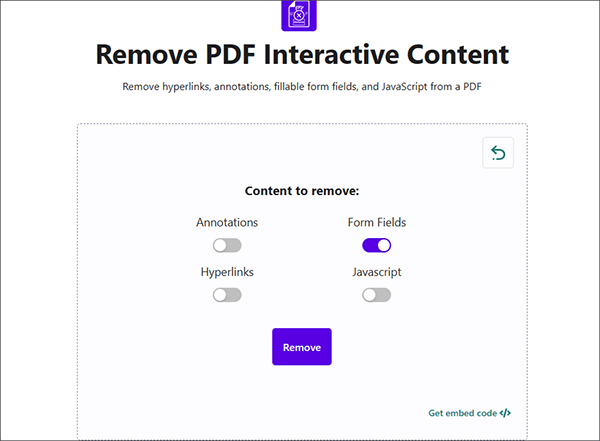
Lea también:
La guía definitiva para combinar correspondencia PDF: instrucciones paso a paso
Cómo editar un documento PDF usando 8 estrategias simples [Actualizado]
PDFelement es un software de edición de PDF potente y versátil que proporciona una variedad de herramientas integrales diseñadas para agilizar y mejorar su experiencia de administración de documentos PDF. Con un enfoque principal en sus excepcionales capacidades de edición, PDFelement permite a los usuarios manipular archivos PDF con facilidad y precisión.
Una de las características más destacadas de PDFelement es su capacidad para transformar documentos PDF estáticos en formularios dinámicos y rellenables. Esta capacidad es particularmente valiosa para empresas, organizaciones e individuos que necesitan recopilar información, realizar encuestas o crear formularios de solicitud interactivos de manera eficiente.
Características principales:
A continuación, se explica cómo hacer que un PDF se pueda rellenar con la aplicación PDFelemnt:
01Comience descargando PDFelement en su computadora y completando la instalación. Después de la instalación, inicie el programa para acceder a la interfaz principal.
02Importe su documento PDF en el software. Para hacer esto, haga clic en el botón Agregar (a menudo representado por un signo más, +) y seleccione su archivo PDF para cargarlo.

03Ve a la pestaña Formulario en el menú superior. Haga clic en la opción Reconocimiento de campos de formulario . PDFelement detectará y resaltará automáticamente los posibles campos del formulario en su PDF. Encontrarás herramientas como Añadir texto, Añadir casilla de verificación y muchas más para crear un formulario PDF rellable. Utilice estas herramientas para agregar campos y cuadros a su archivo PDF.

04Después de incorporar los campos del formulario, haga clic en el botón Vista previa ubicado en la esquina superior derecha para ingresar información en el formulario. Una vez que haya completado el formulario, seleccione el botón Guardar para guardar el archivo o vaya a Archivo > Compartir para compartir el documento en la nube.

En esta guía completa, exploramos varios métodos y herramientas que le permiten eliminar sin esfuerzo los campos rellenables de los archivos PDF. Tanto si eres un profesional que maneja datos confidenciales como si eres una persona que busca optimizar un PDF para una presentación, las soluciones que se presentan aquí pueden ayudarte a alcanzar tus objetivos.
Además, destacamos PDFelement como un software de edición de PDF potente y versátil con un enfoque en la creación de formularios PDF rellenables. PDFelement simplifica el proceso de transformación de archivos PDF estáticos en formularios interactivos y rellenables, lo que lo convierte en una herramienta esencial para empresas, organizaciones e individuos que necesitan recopilar datos y crear formularios de solicitud atractivos.
Artículos relacionados:
¿Cómo eliminar la marca de agua de PDF de manera efectiva? [5 formas increíbles]
Desbloquee sus archivos PDF: la guía definitiva para eliminar la protección con contraseña
Acceso sin restricciones: Dominar el arte de eliminar la seguridad de PDF
Cómo eliminar páginas de PDF: consejos de expertos para obtener resultados rápidos
[Resuelto] Cómo eliminar permisos de archivos PDF de manera fácil y eficiente
Eliminar sin esfuerzo el fondo de los documentos PDF [Tutorial práctico]